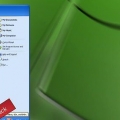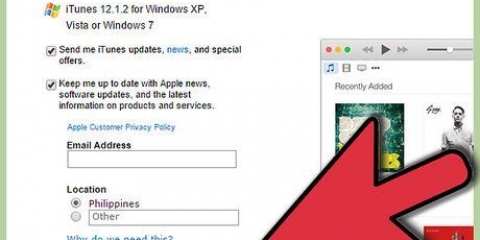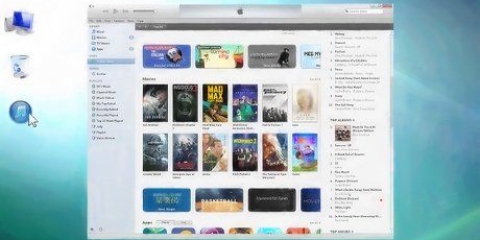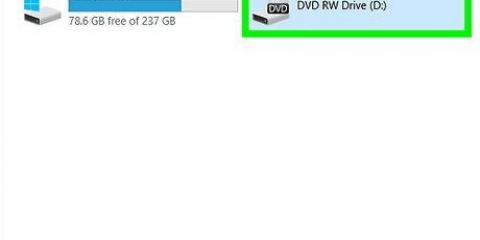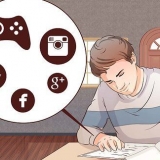Overfør musikk fra windows media player til itunes
Ønsker å overføre musikksamlingen fra Windows Media Player til iOS-enheten din? Den enkleste måten å gjøre det på er med iTunes, men du må legge til all musikken din i iTunes-biblioteket først. Du trenger ikke å flytte filer, men du trenger å vite hvor all musikken er lagret på datamaskinen din.
Trinn

1. Finn plasseringen der Windows Media Player-musikken er lagret. Windows Media Player laster inn musikkfiler som er lagret på datamaskinen. For å laste denne sangen inn i iTunes, er alt du trenger å vite plasseringen til alle musikkfilene dine.
- Åpne Windows Media Player.
- Klikk Fil → Administrer biblioteker → Musikk. Hvis du ikke ser menylinjen, trykk på alt-test.
- Legg merke til alle plasseringer av mappene der Windows Media Player ser etter musikkfiler. Dette er mapper som inneholder alle musikkfilene fra Windows Media Player.

2. Du kan også slå sammen alle musikkfilene dine. Hvis du har en mengde mapper i Windows Media Player-biblioteket, kan du finne det lettere å flytte alle filene til iTunes hvis du lagrer dem sentralt. iTunes vil søke i alle undermapper, så det vil kombinere all musikken din til en singel Musikk-mappen hindrer deg ikke i å bruke undermappene til å organisere musikken din.

3. Åpne iTunes. Når du vet hvor musikkfilene dine er lagret, kan du importere dem til iTunes-biblioteket.

4. Klikk på menyen Fil. Hvis du ikke ser menylinjen, trykk på tasten alt.

5. Plukke ut Legg til mappe til biblioteket. Dette vil åpne et vindu som lar deg søke på datamaskinen.

6. Velg mappen du vil legge til. For å gjøre dette, bruk notatene du har laget om plasseringen av musikkmappene dine, og naviger til den første. Du kan velge en standardmappe og alle underkataloger legges til automatisk. Du kan til og med velge harddisken (C:, D:, etc.) hvoretter alle musikkfiler den finner vil bli lagt til.
Hvis du legger til hele stasjonen, legges det til lydfiler og musikk fra programmer du ikke vil ha i iTunes.

7. Gjenta for alle ekstra mapper. Hvis du har slått sammen all musikken din til en rotmappe, trenger du bare å legge til den. Hvis musikken din er overalt og ingen steder på datamaskinen din, må du legge til hver mappe du vil inkludere i biblioteket.

8. Konverter beskyttede WMA-filer. Det er ikke mulig å legge til beskyttede WMA-filer til iTunes-biblioteket. Dette er Windows Media Player-filer med kopibeskyttelse. For å legge til disse filene, må du først fjerne sikkerheten. Se instruksjonene for detaljerte instruksjoner.
Artikler om emnet "Overfør musikk fra windows media player til itunes"
Оцените, пожалуйста статью
Lignende
Populær